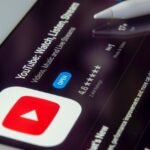「アナリティクス」で、自分のアクセスを除外する方法

「ブログ」を開設して約1ヶ月経った頃から、
一応、アクセス解析を行っています。
この「ブログ」はアクセスが少ないんですけど、
アクセス解析は非常にためになるし、楽しい発見も多々ありますから、
「ブログ初心者」でも必ず入れておいた方がいいと、
私は思っています。
出来たら、「ブログ」を開設する前に登録をしておいて、
全てのデータを蓄積していってください。
私は最初の1ヶ月を棒に振っておりますので、そういう失敗のないように。
そこで今回は、
多少なりともしっかりしたアクセス解析をしようという事で、
自分が自分の「ブログ」にアクセスをした時、
そのアクセスを蓄積しないようにする方法を書いていこうと思います。
簡単な方法ですので、実践してみてください。すぐ出来ますのでね。
では早速。
「アナリティクス」から自分のアクセスを除外
私が行っているアクセス解析は、主に2つです。
Google Analytics(グーグルアナリティクス)と、
Google Search Console(グーグルサーチコンソール)です。
今回の方法は、
Google Analytics(グーグルアナリティクス)で自分のアクセスを除外する方法です。
私もアナリティクスを導入して即、
自分のアクセスを除外しておきました。自分のアクセスをカウントしてしまうと、
結構アクセスがあるじゃないかと、勘違いをしてしまいます。
それがイヤなので、自分のアクセスをカウントしないように、
アナリティクスで設定をしておきました。
私が実践した方法は1つです。
IPアドレスで除外です。
IPアドレスで自分のアクセスを除外
・IPアドレス
インターネットに繋がる機器1つ1つに割り当てられている、
番号の羅列です。
パソコン、携帯、などの全ての機器に割り当てられています。全てです。
そのIPアドレスを調べた上で、
自分のアクセスを除外していきます。
IPアドレスを調べる方法は簡単です。
あるサイトをクリックすると即、自分のIPアドレスが分かります。
パソコンでも携帯でも、即です。
こちら。
こちらをクリックすると、
「あなたの利用しているIPアドレス」という表示の下に、
数字の羅列が表示されていると思います。これがIPアドレスです。
その数字の羅列をコピーしておくか、メモしておいてください。
間違いないようにしてください。
除外する方法
まず、
アナリティクスを開いて頂いて、
左下にある管理をクリックしてください。
管理を開いたら、次はフィルタをクリックです。
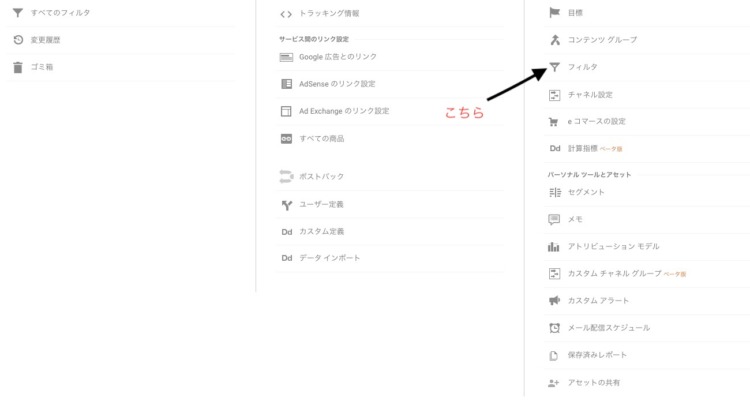
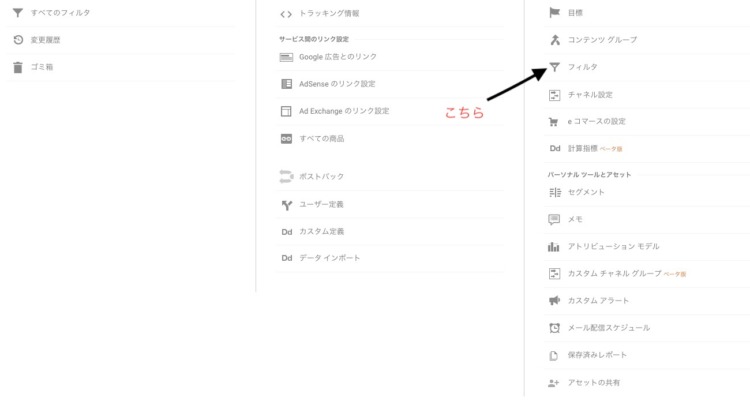
すいません、見にくいかもしれません。
この画面が、管理をクリックした時に出る画面です。
その右上の方にあるフィルタを次はクリックです。
そうするとこういう画面が開きます。
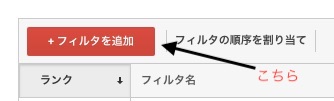
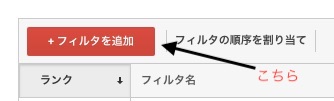
フィルタを追加という目立つ場所がありますので、
そちらをクリック。
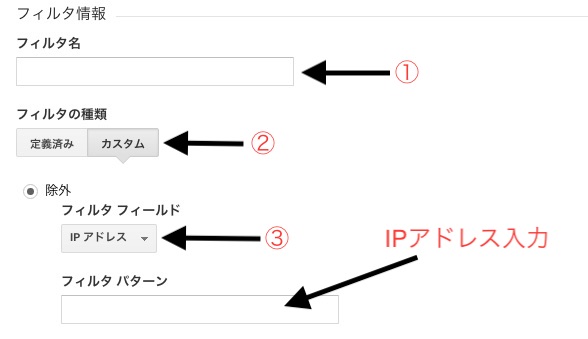
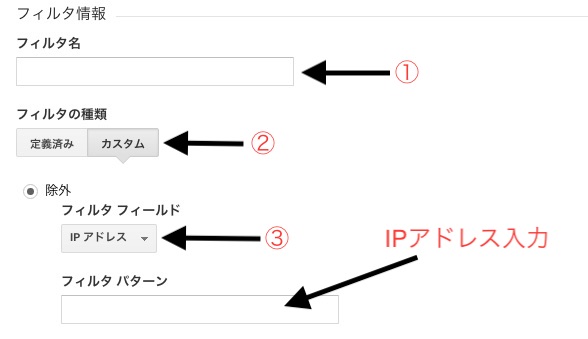
そうするとこんな感じのページが表示されますので、
ここからIPアドレスを設定していきます。
⓵こちらはフィルタ名を入れます。何でもいいんですけど、分かりやすくしておくと管理しやすいと思います。
例えば、パソコンのIPアドレスなら「パソコンIPアドレス 除外」
こんな感じのフィルタ名にしておけば良いのではないかと。
⓶カスタムをクリックしておいてください。それだけです。
⓷フィルタフィールドから、スクロールしていってIPアドレスを選択してください。
「IPアドレス入力」フィルタパターン、この中に先ほどコピーしておいたIPアドレスを入れてください。
あの数字の羅列をそのまま書き込んでください。
そして最後に、
このページの下の方にある「保存」をクリック、
終了です。
この一連の作業をしておけば、
アナリティクスで自分のアクセスを除外できます。
より正確なアクセス解析を出来るようになりますので、まだ実践していない方は是非やっておいてください。5分もかからずにサクッと出来ますのでね。
IPアドレスから自分のアクセスを除外、私は3つ設定しております
Google Analytics(グーグルアナリティクス)で、
自分のアクセスをしっかりと私は除外しています。全ての機器で。
私の場合ですが、
自宅パソコン、携帯(スマホ)、ノートパソコン、
この全てのIPアドレスを調べてアナリティクスで設定しております。除外するように。


こんな感じです。
自宅パソコンIP、携帯IP、ノートパソコンIP、
私が保有しているインターネットに繋がる機器、全てのIPアドレスを調べて、
アクセスとして蓄積しないようにしっかりと設定しています。正確性を求めて。


ただですね、
物凄い数のアクセスがある「ブログ」なら、あまり意味をなさないと思います。
1日のアクセスが10000から10010になったところで、どちらでもって感じですからね。
私のような「ブログ初心者」がやっている「ブログ」にこそ、
自分のアクセスを除外しておく意味があると、私は思っています。
日々のアクセスが少ない、だからこそしっかりとしたアクセス解析をしておいて、
少ない数字ですけど変動しているという変化を感じるために。
アクセスというのも諸刃です。
減ると凹む、増えるとテンションが上がる、
そんな諸刃なんですけど、そういう変化も、
しっかりとしたアクセス解析をしているからこそ感じられるものですからね。
「ブログ」を継続する1つのパワーにはなります。変化というのは。
アクセス解析の正確性、
大事だと私は思っています。
最後に、ちょっとだけ注意点です
このIPアドレスを使った自分のアクセスを除外、
少しだけ面倒くさいことが待っています。
IPアドレスというのは、ずっと同じ数字ではありません。変動していきます。
動的IPアドレス、固定IPアドレス、調べてみると2通りあるみたいなんです。
固定か動的か、調べるのも大変ですし、
契約しているプロバイダによっても違いがあるみたいです。
IPアドレスが変化するタイミングも確実な答えは無いようです。
ですので、私はある程度諦めておくようにして、
2ヶ月に1回、もしくは3ヶ月で2回ほど、
アナリティクスで自分のIPアドレスを更新しています。その都度調べてやっております。
面倒くさいですが、
自宅パソコンでIPアドレスを調べてアナリティクスで更新、
携帯でIPアドレスを調べてアナリティクスで更新、
ノートパソコンでIPアドレスを調べてアナリティクスで更新、
これを一定の期間で繰り返しています。アクセス解析の正確性を求めて。
アナリティクスで自分のアクセスを除外する方法、IPアドレスを活用して。
これは簡単ですけど、面倒くさいことが待っています。
Googleで調べて頂ければ他の方法も出てきますので、
あなたにあった、やり易く楽な方法を実践してください。
アクセス解析を少しでも正確に、
やっておいて損はないと思います。
ではまた。
▶︎▶︎▶︎「検索力」を鍛えておけば、「ブログ運営」にも役立てる事が可能です
▶︎▶︎▶︎内部リンクの設置、メリットが豊富!注意点は1つだけです
▶︎▶︎▶︎「関連コンテンツ」が解放された時の状況、確実に緩くなっています
▶︎▶︎▶︎「ブログ」を「SSL化」、メリットとデメリットを考慮すると必須です